1. 安装Docker
更新ubuntu的apt源索引
sudo apt-get update
安装包允许apt通过HTTPS使用仓库
sudo apt-get install \
apt-transport-https \
ca-certificates \
curl \
software-properties-common
添加Docker官方GPG key
curl -fsSL https://download.docker.com/linux/ubuntu/gpg | sudo apt-key add -
设置Docker稳定版仓库
sudo add-apt-repository \
"deb [arch=amd64] https://download.docker.com/linux/ubuntu \
$(lsb_release -cs) \
stable"
添加仓库后,更新apt源索引
sudo apt-get update
安装最新版Docker CE(社区版)
sudo apt-get install docker-ce
检查Docker CE是否安装正确
sudo docker run hello-world
为了避免每次命令都输入sudo,可以设置用户权限,注意执行后须注销重新登录
sudo usermod -a -G docker $USER
2. 启动与停止
安装完成Docker后,默认已经启动了docker服务,如需手动控制docker服务的启停,可执行如下命令
启动docker
sudo service docker start
停止docker
sudo service docker stop
重启docker
sudo service docker restart
3. 获取镜像
获取镜像可以通过下载
docker image pull delron/fastdfs
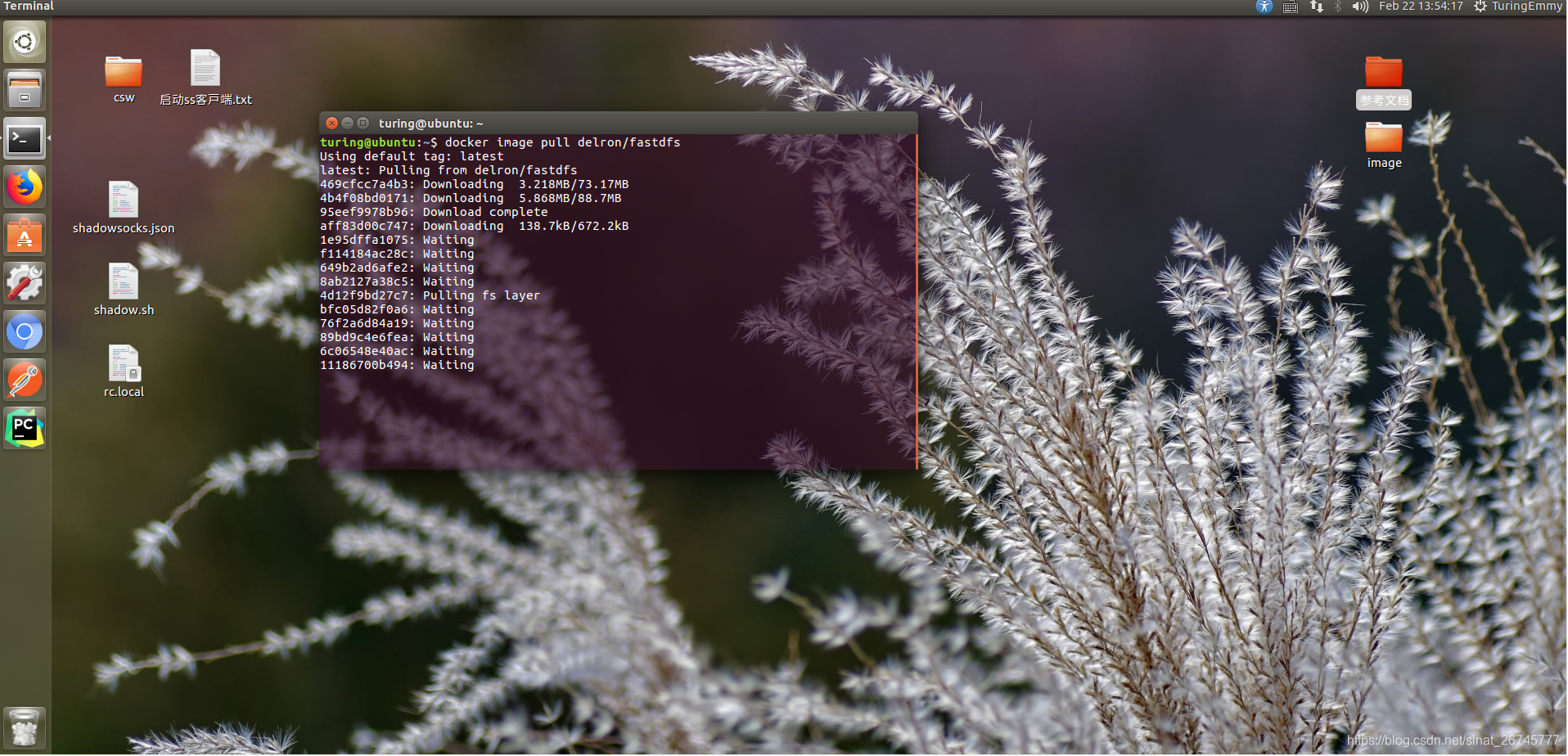
4. 运行tracker
开启tracker 服务
docker run -dti --network=host --name tracker -v /var/fdfs/tracker:/var/fdfs delron/fastdfs tracker
将fastDFS tracker运行目录映射到本机的 /var/fdfs/tracker目录中。
执行如下命令查看tracker是否运行起来
docker container ls
如果想停止tracker服务,可以执行如下命令
docker container stop tracker
停止后,重新运行tracker,可以执行如下命令
docker container start tracker
5. 运行storage
开启storage服务
docker run -dti --network=host --name storage -e TRACKER_SERVER=192.168.88.131:22122 -v /var/fdfs/storage:/var/fdfs delron/fastdfs storage
TRACKER_SERVER=本机的ip地址:22122 本机ip地址不要使用127.0.0.1
将fastDFS storage运行目录映射到本机的/var/fdfs/storage目录中
执行如下命令查看storage是否运行起来
docker container ls
如果想停止storage服务,可以执行如下命令
docker container stop storage
停止后,重新运行storage,可以执行如下命令
docker container start storage
搭建过程中的坑
如果无法重新运行,可以删除/var/fdfs/storage/data目录下的fdfs_storaged.pid 文件,然后重新运行storage
6. docker常用命令
创建容器
docker run [option] 镜像名 [向启动容器中传入的命令
交互式容器
docker run -it --name=myubuntu ubuntu /bin/bash
在容器中可以随意执行linux命令,就是一个ubuntu的环境,当执行exit命令退出时,该容器也随之停止。
守护式容器
ocker run -dit --name=myubuntu2 ubuntu
进入已运行的容器
ocker exec -it 容器名或容器id 进入后执行的第一个命令
如
docker exec -it myubuntu2 /bin/bash
查看容器
# 列出本机正在运行的容器
docker container ls
# 列出本机所有容器,包括已经终止运行的
docker container ls --all
停止与启动容器
# 停止一个已经在运行的容器
docker container stop 容器名或容器id
# 启动一个已经停止的容器
docker container start 容器名或容器id
# kill掉一个已经在运行的容器
docker container kill 容器名或容器id
删除容器
docker container rm 容器名或容器id
将容器保存为镜像
我们可以通过如下命令将容器保存为镜像
docker commit 容器名 镜像名
镜像备份与迁移
通过save命令将镜像打包成文件,拷贝给别人使用
docker save -o 保存的文件名 镜像名
如
docker save -o ./ubuntu.tar ubuntu
在拿到镜像文件后,可以通过load方法,将镜像加载到本地
docker load -i ./ubuntu.tar
csdn不定期打包发送,微信每日一篇,快乐学习,赢在中国
欢迎大家关注这个微信公众号,尊重原创,转载请注明出处
